Настройка швов развернутых лекал
 | При выборе этого пункта меню вы сможете настроить объемность швов и их вид (создать одно или несколько «правил» схем и выпуклостей). После установки настроек швов будет доступна команда Показать с выбранными швами. Для настроек вида швов активируйте 2Д окно с развернутыми лекалами и выберите пункт меню Настройки -> Настройка швов развернутых лекал Появится диалог «Параметры выпуклости и схемы строчек». В этом диалоге создайте правило отдельных строчек (нажмете кнопку«+Схему» или «+Выпуклость») или всех (если установите галочку «Применить для всех швов»). Каждое правило можно запретить показывать, если убрать галочку «показывать…» Для создания правила выпуклости нажмите кнопку «+Выпуклость» Появится вид 2Д, в котором вам будет предложено выбрать (Указать несколько швов, зажав клавишу Shift) нужные швы. После выбора нажмите правую кнопку мышки. |
Появится диалоговое окно выбора выпуклости швов:
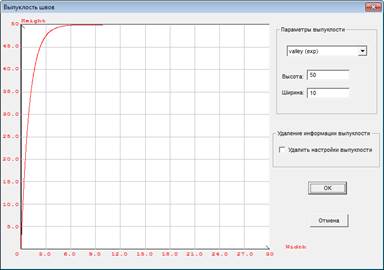 | В этом диалоге вы можете выбрать тип графика выпуклости из предлагаемого набора^ 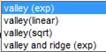 экспоненциально (exp), линейно (linear), по функции квадратного корня (sqrt) и сверхэкспоненциально, а также высоту и ширину края выпуклости. Чтобы удалить настройки – установите галочку «Удалить настройки выпуклости» После выбора нужных параметров нажмите кнопку ОК. И вы опять вернетесь к окну «Параметры выпуклости и схемы строчек» где можно добавить следующее правило. экспоненциально (exp), линейно (linear), по функции квадратного корня (sqrt) и сверхэкспоненциально, а также высоту и ширину края выпуклости. Чтобы удалить настройки – установите галочку «Удалить настройки выпуклости» После выбора нужных параметров нажмите кнопку ОК. И вы опять вернетесь к окну «Параметры выпуклости и схемы строчек» где можно добавить следующее правило. |
При нажатии кнопки «Схема…» появится окно «Настройки схемы строчек»
 | В этом окне вы можете выбрать стиль строчки. Стиль А. При выборе этого стиля вы можете выбирать микрорисунок одного стежка. При выборе «Template» вы можете наблюдать в окне предосмотра какие рисунки имеются в вашем наборе (оверлок или даже имитировать отделку косой бейкой). Если вы хотите расширить этот набор – вы можете добавить нужные рисунки в формате .bmp в папку TImg(эта папка находится в папке «бин» программы). Дополнительно можно указать ширину (при этом пропорционально изменится и длина рисунка) и отступ от края шва. Стиль В. При выборе этого стиля вы можете настроить вид простого декоративного прямострочного стежка. Вам будет доступен выбор цвета, диаметра нити, длины, интервала стежка и отступ от края. Чтобы удалить настройки – установите галочку «Удалить настройки строчек» После выбора нужных параметров нажмите кнопку ОК. |
И вы опять вернетесь к окну «Параметры выпуклости и схемы строчек». После нажатия кнопки «Закрыть» вы сможете активировать 3Д окно, и тогда будет доступна команда «Показать с выбранными швами».
Помощь
| В данном разделе меню находятся следующие команды: |  |
Руководство пользователя
Команда вызывает на экран файл помощи.
Команда вызывает файл помощи Pattern.docкоторый находится в папке с программой.
| Меню | Помощь / Руководство пользователя |
| Горячие клавиши | F1 |
О программе
 | Производитель программы "digital fashion ltd" в 2009-м году выпустил третью версию, но, к большому сожалению, - опять только на японском языке (англоязычной версии нет). Исходную программу (урезанную версию) предоставили мне друзья. У меня получилось не только перевести программу на русский (и английский) язык, но даже расширить ее функциональность. Удалось восстановить работоспособность многих вырезанных команд, значительно расширить панель инструментов и меню. Работы по улучшению программы и изучению всех ее скрытых возможностей продолжаются. |
В этой версии программы (creative):
- Есть импорт (загрузка в программу) своего индивидуального манекена типа Мисс (безногого), поддержка всех манекенов (без одежды) предыдущих версий (во второй версии можно создавать индивидуальные манекены типа Нуде и типа Мисс с родной сеткой)
- Удобные расширенные новые панели инструментов
- Неограниченные пределы трансформации (снято значительное большинство пределов).
- Добавлены новые функции и команды.
Настройка программы
Команду "Показать или скрыть таблицу свойств" не удалось восстановить.
Но, настроить цвета программы можно, редактируя файл color.ini
Вся расцветка записана в этом файле (color.iniнаходится в папке «бин» с программой). При запуске расцветка читается из этого файла, а при закрытии программы программа записывает в файл свои существующие значения. Изменить цвета легко можно сделать перед запуском программы с помощью блокнота.
Откройте color.ini и вы увидите все возможные настройки цветов. Вначале после каждого # записаны примеры/коды разных цветов. Далее в строках напротив каждого наименования записан свой цвет. Измените записи, как вам угодно и сохраните файл.
Если что непонятно - можно просто заменить весь color.ini
Взять другой можно из версии, у которой вам нравится расцветка или на сайте Сезон.
Ссылку на станицу сайта с многими вопросами и ответами на них найдете в разделе Модуль Лекала
Свойства программы записаны в файле configure_lsx(в этой версии программы он находится в папке по пути C:\Users\Admin\AppData\Roaming\LookStailorX\3.1.1 или C:\Documents and Settings\User\Application Data\LookStailorX\3.1.1 ) его тоже можно открыть блокнотом и отредактировать, но новичкам этого делать не рекомендую, т.к. можно получить неработающую программу.
Если у вас не получилось редактировать эти файлы их можно вернуть и заменить исходными (по умолчанию). Для этого нужно просто при отключенной программе удалить файлы color.iniи configure_lsx. При следующем запуске программы они будут созданы автоматически с параметрами по умолчанию.
